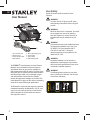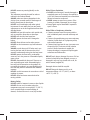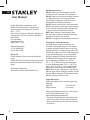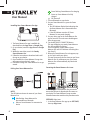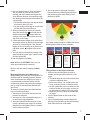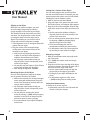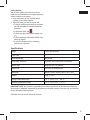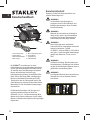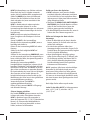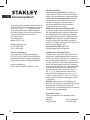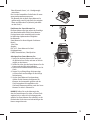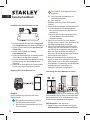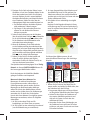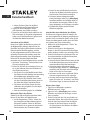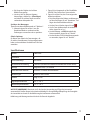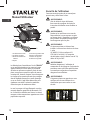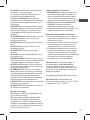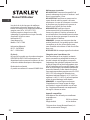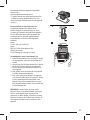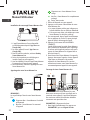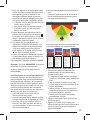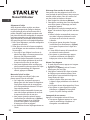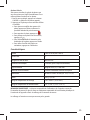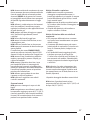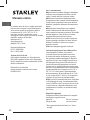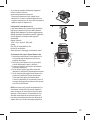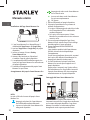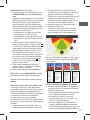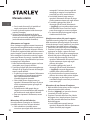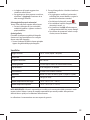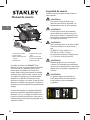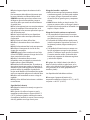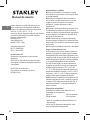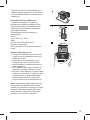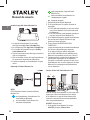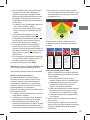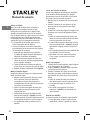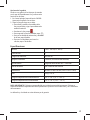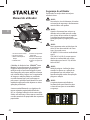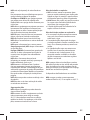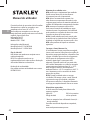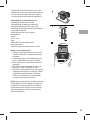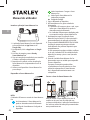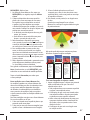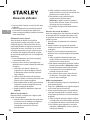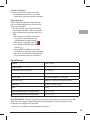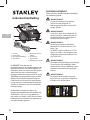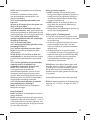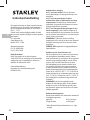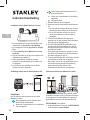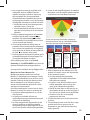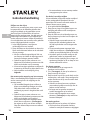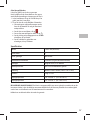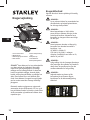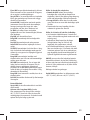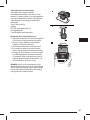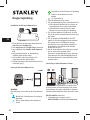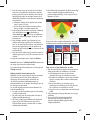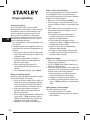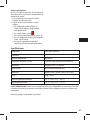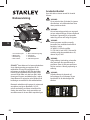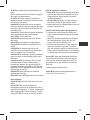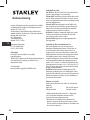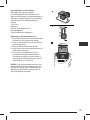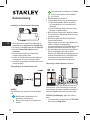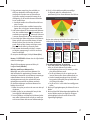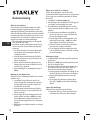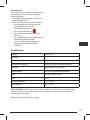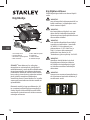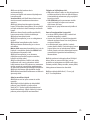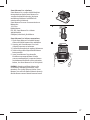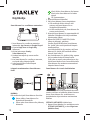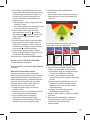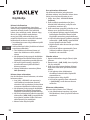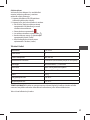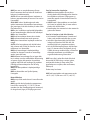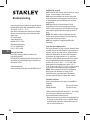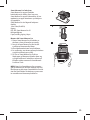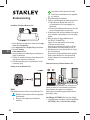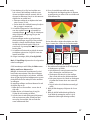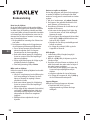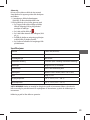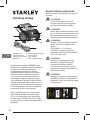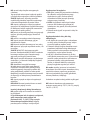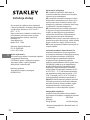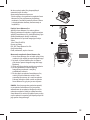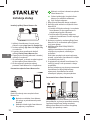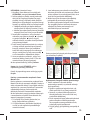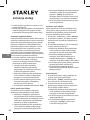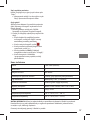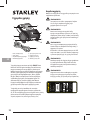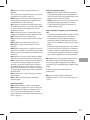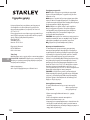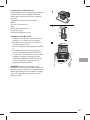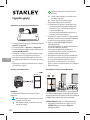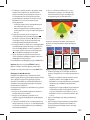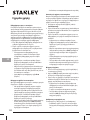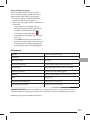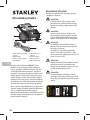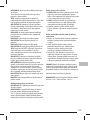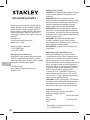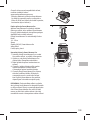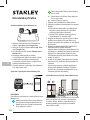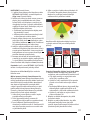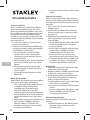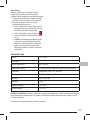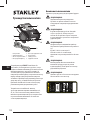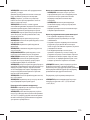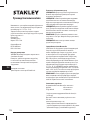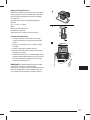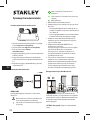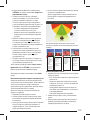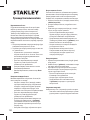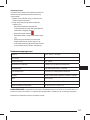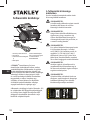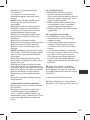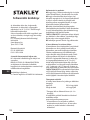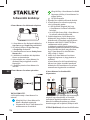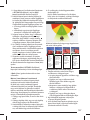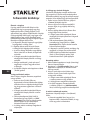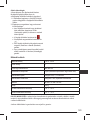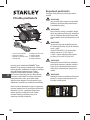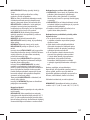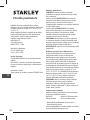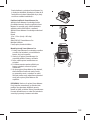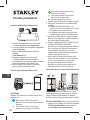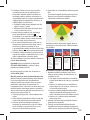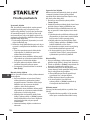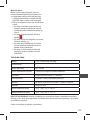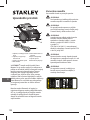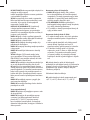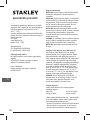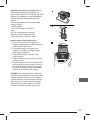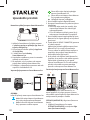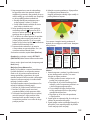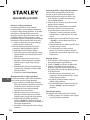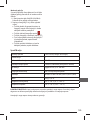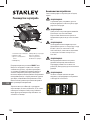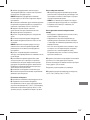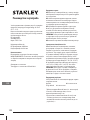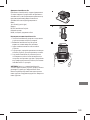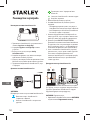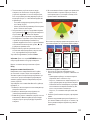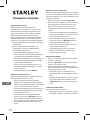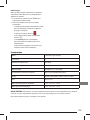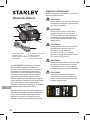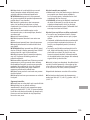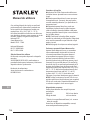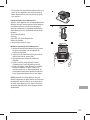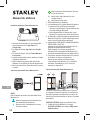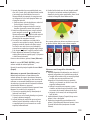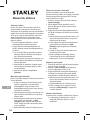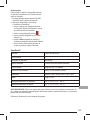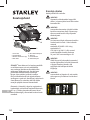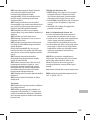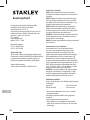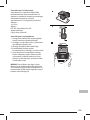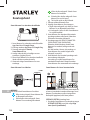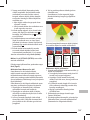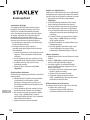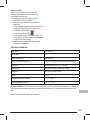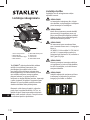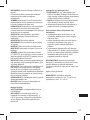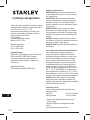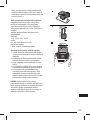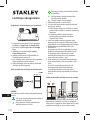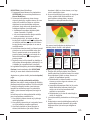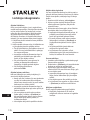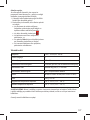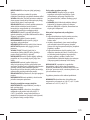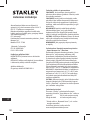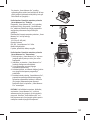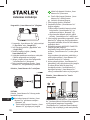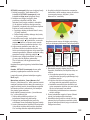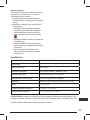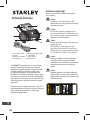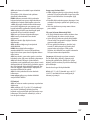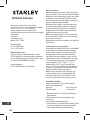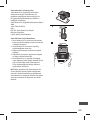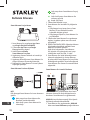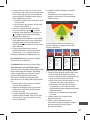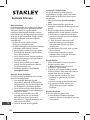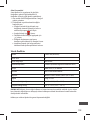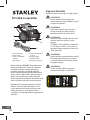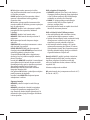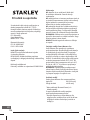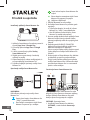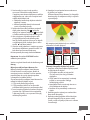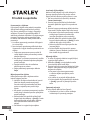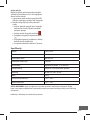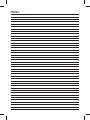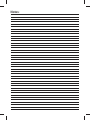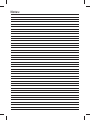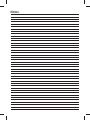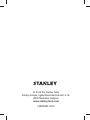Please read these instructions before operating the product
www.StanleyTools.com
GB
NL
GR
I
FIN
HU
BG
LV
D
DK
CZ
E
NO
SK
RO
LT
F
SE
RU
PT
PL
SI
EE
TR
HR
72007012
STHT1-77366

2
GB
User Manual
The STANLEY
®
Smart Measure Pro Laser Distance
Measurer is an estimation tool that connects to
your mobile device to give you the capability to
take measurements with the snap of apicture. From
that photo you can capture real time measurements
including height, width, area, and length. Images
and measurements can be shared in multiple
formats through email, messages or the cloud. The
Smart Measure Pro app can also assist in estimating
materials for many different job applications.
The Bluetooth
®
word mark and logos are registered
trademarks owned by the Bluetooth
®
, SIG, Inc. and
any use of such marks by Stanley is under license.
Other trademarks and trade names are those of
their respective owners.
User Safety
Retain all sections of this manual for future
reference.
WARNING:
To reduce the risk of injury read all safety
and operating instructions before using this
product.
WARNING:
While the laser tool is in operation, be careful
not to expose your eyes to the emitting
laser lens. Exposure to alaser beam for an
extended time may be hazardous to your
eyes.
WARNING:
This instrument emits anon-visible laser beam.
The laser beam emitted is Laser Class1 per
IEC 60825-1:2014 and complies with 21
CFR 1040.10 and 1040.11 except for
deviations pursuant to Laser Notice No. 50,
dated June 24, 2007.
WARNING:
Hazardous Radiation. Use of controls or
adjustments or performance of procedures
other than those specifi ed herein may result
in hazardous radiation exposure.
WARNING:
The following label is placed on your laser
tool to inform you of the laser class for your
convenience and safety.
Smart Measure Pro
www .STANLEYTOOLS.com
STHT1-77366
5VDC 350mA
MADE IN CHINA
FCC ID: 2ACBG3000
IC: 11952A-3000
TYPE1
Stanley Black & Decker
Egide Walschaertsstraat 14-16
2800 Mechelen, Belgium
74208906
www .STANLEYTOOLS.eu
E2087
Li-ion
1. Laser emission lens 5. Micro USB charging port
2. Receiving lens 6. Power button
3. Clamp release button 7. Device clamp
4. LED indicator 8. USB charging cable
La page est en cours de chargement...
La page est en cours de chargement...
La page est en cours de chargement...
La page est en cours de chargement...
La page est en cours de chargement...
La page est en cours de chargement...

9
Gallery Options
You can view agallery of the photos you have
taken with the Smart Measure Pro app and perform
various functions on the photos.
1. In the main menu, tap the GALLERY button.
Agallery of your photos appears.
2. Tap on the photo you want to view or edit.
• To add or modify measurements on the photo,
tap Edit and follow the standard measuring
procedure.
• To delete the photo, tap
.
• To share your photo with measurements, tap
.
• To view orientation and location details of the
photo, tap Details.
• To use the calculator tool for estimating
purposes, tap Calculator.
Specifi cations
Range 1.8m-150m (6ft-492ft)
Laser Class 1
Laser Wavelength 895-905nm
Auto Power Switch-Off 3 minutes (after no Bluetooth Connectivity)
Battery Type Integral Li-ion, 3.7V 300mAh
Battery Life AVG 5 Hrs of continuous use
Dimension 86mm x 67mm x 45mm (3.4in x 2.6in x 1.8in)
Weight 100g / 3.21oz
Storage Temperature Range -20 °C – 60 °C (-4 °F – 140 °F)
Operating Temperature Range -10 °C – 50 °C (14 °F – 122 °F)
IMPORTANT NOTE: The customer is responsible for the correct use and care of the instrument. Moreover,
the customer is completely responsible for periodically checking the accuracy of the laser unit, and therefore
for the calibration of the instrument.
Calibration and care are not covered by warranty.
La page est en cours de chargement...
La page est en cours de chargement...
La page est en cours de chargement...
La page est en cours de chargement...
La page est en cours de chargement...
La page est en cours de chargement...
La page est en cours de chargement...

• Die Länge des Objekts wird auf dem
Bildschirm angezeigt.
• Um einer Linie ein weiteres Segment
hinzuzufügen, wählen Sie +(Hinzufügen)
und ziehen Sie mit dem Finger von einem
vorhandenen Ankerpunkt aus.
Speichern der Messungen
Tippen Sie am oberen Bildschirmrand auf "Speichern".
• Alternativ tippen Sie auf das X, um den
Bearbeiten-Modus zu verlassen und die
Änderungen zu verwerfen oder zu speichern.
Galerie-Optionen
Sie können eine Galerie der Fotos anzeigen, die
Sie mit der Smart Measure Pro-App aufgenommen
haben, und verschiedene Funktionen auf die Fotos
anwenden.
1. Tippen Sie im Hauptmenü auf die Schaltfl äche
GALERIE. Eine Galerie Ihrer Fotos erscheint.
2. Tippen Sie auf das Foto, das Sie anzeigen oder
bearbeiten möchten.
• Zum Hinzufügen oder Ändern von Messungen
auf dem Foto tippen Sie auf "Bearbeiten" und
folgen dem Standard-Messverfahren.
• Um das Foto zu löschen, tippen Sie auf
.
• Um Ihr Foto mit Messungen mit anderen zu
teilen, tippen Sie auf
g
.
• Um Ausrichtungs- und Positionsdetails der
Fotos anzusehen, tippen Sie auf "Details".
• Um das Rechner-Tool für Abschätzungszwecke
zu verwenden, tippen Sie auf "Rechner".
Spezifi kationen
Bereich 1,8m-150m
Laserklasse 1
Laser-Wellenlänge 895-905nm
Automatische Abschaltung 3 Minuten (nachdem keine Bluetooth-Konnektivität erkannt wurde)
Akkutyp Integrierter Li-Ion, 3,7V 300mAh
Lebensdauer der Batterien Durchschn. 5 Stunden bei Dauerbetrieb
Abmessungen 86mm x 67mm x 45mm
Gewicht 100g / 3,21oz
Lagertemperaturbereich -20 °C – 60 °C
Betriebstemperaturbereich -10 °C – 50 °C
WICHTIGE ANMERKUNG: Der Kunde ist für die korrekte Verwendung und Pfl ege des Instruments
verantwortlich. Darüber hinaus ist der Kunde vollständig für die regelmäßige Überprüfung der Genauigkeit
der Lasereinheit und somit für die Kalibrierung des Instruments verantwortlich.
Kalibrierung und Wartung werden nicht durch die Garantie abgedeckt.
17

1. Lentille d'émission laser
2. Lentille de réception
3. Bouton de libération de
l'attache
4. Voyant
5. Port de charge Micro USB
6. Bouton d'alimentation
7. Attache de l'appareil
8. Câble de charge USB
Le télémètre laser Smart Mesure Pro de STANLEY
®
est un outil d'estimation qui se connecte àvotre
appareil mobile pour vous donner la possibilité
de métrer en prenant une photo. À partir de cette
photo, vous pouvez capturer les prises de mesure
en temps réel, hauteurs, largeurs, aires et longueurs.
Les images et les mesures peuvent être partagées
dans de multiples formats par e-mails, messages
ou sur un Cloud. L'appli Smart Mesure Pro peut
également vous aider àestimer les matériaux
nécessaires pour de nombreuses tâches.
Le mot, la marque et le logo Bluetooth
®
sont des
marques déposées, propriétés de Bluetooth
®
, SIG,
Inc. et Stanley les utilisent sous licence. Les autres
marques et noms commerciaux appartiennent àleur
propriétaires respectifs.
Sécurité de l’utilisateur
Conservez toutes les parties de ce manuel pour
pouvoir vous yréférer dans le futur.
AVERTISSEMENT :
Afi n de réduire le risque de blessure,
lisez toutes les consignes de sécurité et
instructions d'utilisation avant d'utiliser ce
produit.
AVERTISSEMENT :
Pendant qu'un outil laser est en marche,
faites attention àne pas exposer vos yeux
au faisceau émis. L'exposition àun faisceau
laser pendant une période prolongée peut
être dangereuse pour les yeux.
AVERTISSEMENT :
Cet instrument émet un faisceau laser
invisible. Le faisceau laser émis est de classe
1 selon
IEC 60825-1:2014 et conforme à21
CFR 1040.10 et 1040.11 àl'exception
des déviations suite àla Notice Laser N° 50,
datée du 24 juin 2007
AVERTISSEMENT :
Radiation dangereuse. L'utilisation de
commandes ou de réglages ou l'exécution de
procédures autres que celles spécifi ées dans
ce manuel peut engendrer une exposition
dangereuse aux radiations.
AVERTISSEMENT :
L'étiquette suivante est apposée sur votre
outil laser afi n de vous informer de sa
classifi cation pour votre confort et votre
sécurité.
Smart Measure Pro
www .STANLEYTOOLS.com
STHT1-77366
5VDC 350mA
MADE IN CHINA
FCC ID: 2ACBG3000
IC: 11952A-3000
TYPE1
Stanley Black & Decker
Egide Walschaertsstraat 14-16
2800 Mechelen, Belgium
74208906
www .STANLEYTOOLS.eu
E2087
Li-ion
F
18
Manuel Utilisateur

NE RETIREZ aucune étiquette d'avertissement se
trouvant sur le corps de l'appareil.
Cet instrument ne doit être utilisé que pour les
tâches défi nies dans le Manuel Produit.
Assurez-vous TOUJOURS que les personnes
àproximité du lieu d'utilisation sont conscientes des
risques liés au fait de regarder directement vers le
faisceau laser.
N'UTILISEZ PAS cet instrument combiné àd'autres
instruments optiques. Ne modifi ez pas l'outil laser,
ne faites aucun réglages et ne l'utilisez pas pour
d'autres applications que celles décrites dans ce
document.
NE REGARDEZ PAS les lentilles du faisceau àl'aide
d'accessoires optiques comme une loupe, des
jumelles ou un télescope.
NE FIXEZ PAS directement les lentilles du faisceau
laser.
NE FAITES PAS fonctionner l'outil laser s'il est
endommagé ou cassé.
NE DIRIGEZ PAS l'outil laser vers d'autres
personnes.
NE PLACEZ autant que possible PAS l'instrument
au niveau des yeux.
ÉTEIGNEZ TOUJOURS l'outil laser lorsqu'il n'est pas
utilisé. Le fait de laisser l'outil laser ALLUMÉ augmente
le risque que quelqu'un le regarde par accident.
NE FAITES PAS fonctionner l'outil laser dans des
zones infl ammables ou en présence de liquides, gaz
ou poussières infl ammables.
NE DÉMONTEZ PAS l'outil laser. Il ne contient
aucune pièce pouvant être réparée par l'utilisateur.
Le démontage du laser annule toutes les garanties
du produit. N'altérez le produit d'aucune sorte.
L'altération de l'outil laser pourrait provoquer une
exposition dangereuse aux radiations laser.
N'UTILISEZ PAS cet instrument dans des zones où il
existe un risque d'explosion.
NE DIRIGEZ PAS le faisceau laser sur des avions ou
des véhicules en mouvement.
Sécurité de la batterie
NE les aspergez et NE les immergez PAS dans de
l'eau ou tout autre liquide.
NE rangez et N'utilisez PAS l'équipement dans
des endroits où la température peut atteindre
ou dépasser 40,5°C (105°F) (comme des remises
extérieures ou des bâtiments métalliques en été par
exemple). Pour une meilleure durée de vie, rangez-
les dans un endroit frais et sec.
Risque d'incendie ou d'explosion :
• N'INCINÉREZ PAS l'équipement, même s'il est
sérieusement endommagé ou complètement
usagé. Les batteries peuvent exploser dans le
feu. Des fumées et des substances toxiques se
dégagent lorsque les batteries Li-Ion sont brûlées.
• NE tentez d'ouvrir la batterie SOUS AUCUN
PRETEXTE. Si le boîtier est fi ssuré ou
endommagé, ne procédez pas àla charge.
• Le liquide de la batterie peut s’enfl ammer s’il est
exposé àdes étincelles ou àune fl amme.
Risque d'irritation cutanée ou respiratoire :
• Si le contenu de la batterie entre en contact avec
la peau, lavez immédiatement la zone avec du
savon doux et de l'eau.
• Le contenu de la batterie ouverte peut irriter les
voies respiratoires. Aérez correctement. Si les
symptômes persistent, consultez un médecin.
• Si le liquide de la batterie entre en contact avec
les yeux, rincez l'œil ouvert pendant 15minutes
ou jusqu'àce que l'irritation cesse. Si des soins
médicaux sont nécessaires, sachez que l'électrolyte
de la batterie est composé de carbonates
organiques liquides et de sels de lithium.
NE l'écrasez PAS, ne la faites pas tomber et
ne l'endommagez pas. Ne l'utilisez PAS en
cas de choc violent, de chute, d'écrasement ou
d'endommagement de quelque sorte que ce soit
(percée par un clou, cognée avec un marteau ou
piétinée par exemple).
Les appareils endommagés doivent être recyclés.
NE rechargez PAS le bloc-batterie àune
température ambiante inférieure à+4,5°C (+40°F)
ou supérieure à+40,5°C (+105°F).
19

Une durée de vie plus longue et de meilleures
performances peuvent être obtenues si le bloc-
batterie est rechargé àune température ambiante
comprise entre 18° et 24°C (65°F 75°F).
N'utilisez jamais un chargeur ou un câble
endommagé, ils représentent un risque d'incendie,
d'explosion, de fuite ou autres.
Informations FCC
Smart Measure Pro
Modèle : STHT1-77366
Informations Bluetooth
ID FCC : 2ACBG3000
ID IC : 11952A-3000
Fin de vie
NE jetez PAS ce produit avec les ordures ménagères.
PROCÉDEZ AU RECYCLAGE conformément aux
dispositions locales concernant la collecte et la mise
au rebut des déchets électriques et électroniques.
Déclaration de conformité
Ce produit est conforme àla norme IEC60825:2014.
Maintenance et entretien
NE LAISSEZ PAS l'instrument être mouillé. Cela
pourrait endommager les circuits àl'intérieur. L'outil
laser n'est pas étanche àl'eau.
NE LAISSEZ PAS l'outil laser en contact avec les
rayons directs du soleil ou exposé àde hautes
températures. Le corps de l'instrument et certaines
de ses pièces sont en polymère et ils peuvent se
déformer sous l'effet d'une forte chaleur.
NE RANGEZ PAS l'outil laser dans un
environnement froid. De l'humidité pourrait se
former sur les pièces àl'intérieur au moment de
son réchauffement. Cette humidité pourrait embuer
les vitres du laser et/ou provoquer la corrosion des
circuits imprimés àl'intérieur.
REMARQUE : Lorsque vous intervenez dans des
endroits poussiéreux, il est possible que des saletés
s'accumulent sur la vitre du laser. Retirez toute
trace d'humidité et de salissure àl'aide d'un chiffon
doux et sec.
N'UTILISEZ PAS de nettoyant agressif ou de solvant.
Charge de votre Smart Mesure Pro
Votre Smart Measure Pro est équipé d'une batterie
interne, non amovible et rechargeable. Ne tentez pas
de retirer la batterie de l'équipement, vous pourriez
l'endommager. Pour recharger l'équipement, raccordez
le câble de charge USB au port de rechargement micro
USB de l'équipement puis àun port USB approprié. Une
durée de vie plus longue et de meilleures performances
peuvent être obtenues si le bloc-batterie est rechargé
àune température ambiante comprise entre 18°et24°C
(65°F à 75°F). NE rechargez PAS la batterie àune
température ambiante inférieure à+4,5°C (+40°F) ou
supérieure à+40,5°C (+105°F). Ce point est important
et évite de graves dommages au bloc batterie.
REMARQUE : Le voyant clignote vert lorsque
l'équipement est en charge. Lorsque la charge
est terminée, le voyant reste allumé vert de façon
fi xe. L'équipement Bluetooth
®
est complètement
rechargé en 4 heures ou moins.
Appareils compatibles
Smart Measure Pro de Stanley est actuellement
compatible avec :
Apple iOS iOS 8.0 ou ultérieur
Google Android v4.4 ou ultérieur
* Doit prendre en charge Bluetooth Smart (v.4 –
faible consommation d'énergie)
F
20
Manuel Utilisateur

Pour obtenir la liste des appareils compatibles,
visitez le site :
www.stanleysmartmeasurepro.com
* L'attache fournie avec votre Smart Measure Pro
s'adapte àtous les appareils entre 45 mm et
80mm de large (l'éventuel étui de votre appareil
inclus).+
Fonctionnalités de Smart Measure Pro
L'appli Smart Measure Pro dispose d'une
fonction de prise de mesure de base. Au fur et
àmesure de l'évolution de l'appli Smart Measure
Pro, les différentes mises àjour ajouteront des
caractéristiques et capacités supplémentaires.
Smart Measure Pro inclut les fonctionnalités
suivantes :
Portée
1,8 m à150 m (6 ft à492 ft)
Sortie
PDF, JPG, Fichier Smart Measure Pro
Options de partage
E-mail, Message et stockage sur Cloud
Assemblage de votre Smart Mesure Pro
1. Placez le Smart Measure Pro au centre àl'arrière
de votre appareil, aussi près que possible de la
caméra.
2. Assurez-vous que le Smart Measure Pro n'obture
pas la vue de votre caméra ou de votre fl ash.
3. Pressez fortement le mécanisme d'attache sur
votre appareil.
4. Pour vérifi er, lancez la caméra de votre appareil
et validez le bon positionnement.
5. Pour retirer votre Smart Measure Pro, appuyez
sur le bouton de libération de l'attache. L'attache
s'ouvre automatiquement pour libérer votre
appareil. Nous vous recommandons de rentrer
les pattes de l'attache lorsque vous n'utilisez pas
le Smart Measure Pro.
REMARQUE : Assurez-vous que votre Smart
Measure Pro est correctement installé et de façon
sûre sur votre appareil avant de prendre des
mesures. Il ne doit ni bouger, ni balancer. Le Smart
Measure Pro doivent être àplat contre l'arrière de
votre appareil et aligné avec la caméra de votre
appareil.
21

Installation de votre appli Smart Measure Pro
1. L'appli Smart Measure Pro est disponible
par téléchargement depuis l'App Store ou
GooglePlay.
2. Sur votre appareil, lancez l'App Store ou
Google Play.
3. Dans le boîte de recherche, saisissez Stanley
Smart Measure Pro.
4. Suivez les instructions pour télécharger et
installer l'appli sur votre appareil.
5. Une fois installée, l'icône de l'appli Smart Measure
Pro apparaît sur l'écran de votre appareil.
6. Pour commencer, effectuez l'appairage de votre
Smart Measure Pro.
Appairage de votre Smart Mesure Pro
REMARQUE :
Le voyant indique l'état de votre Smart Measure
Pro :
Clignotant bleu : Smart Measure Pro visible
en Bluetooth
Bleu fi xe : Smart Measure Pro connecté
àl'appareil
Clignotant vert : Smart Measure Pro en
charge
Vert fi xe : Smart Measure Pro complètement
rechargé
Éteint : Hors tension
1. Activez le Bluetooth sur votre appareil.
2. Appuyez sur le bouton d'alimentation de votre
Smart Measure Pro.
• Le voyant clignote en bleu pour indiquer que
le Smart Measure Pro est visible en Bluetooth.
• Si le voyant reste éteint, cela indique que votre
Smart Measure Pro doit être rechargé.
3. Sur votre appareil, lancez l'appli Smart Measure
Pro en appuyant sur l'icône. Le menu principal
apparaît après le démarrage de l'appli.
4. Appuyez sur le bouton AUCUN APPAREIL
CONNECTÉ.
L'appli affi che toutes les unités Smart Measure
Pro àproximité et disponibles pour l'appairage.
Si aucune unité n'apparaît, assurez-vous que le
voyant du Smart Measure Pro clignote bien en
bleu (voir étape 2).
5. Quand votre unité Smart Measure Pro apparaît,
appuyez dessus pour l'appairer àvotre appareil.
Cette étape est nécessaire àla première
utilisation du Smart Measure Pro. Lors des
utilisations suivantes, votre Smart Measure Pro
est automatiquement appairé àvotre appareil.
Centrage du Laser Smart Measure Pro
Done
X: 5
6'9"
Y: 0
EDGE OF DOOR
9'1"
X: 0 Y: -15
Settings Laser Calibration
EDGE OF DOOR
9'1"
X:
0
Y:
-15
Settings Laser Calibration
Avant d'utiliser votre Smart Measure Pro, vous
devez vous assurer que le laser est aligné avec la
caméra de votre appareil. L'appli Smart Measure
Pro contient un tutoriel d'instructions détaillées
concernant cette procédure dans
PARAMÈTRES : Alignement du laser.
1. Dans l'appli Smart Measure Pro, appuyez sur
PARAMÈTRES, puis sur Aligner le laser.
F
22
Manuel Utilisateur

2. Posez votre appareil sur une surface plate et dure,
comme une table par exemple. Maintenez ensuite
votre appareil àla verticale et pointez-le vers
deux objets àdifférente distance, le bord d'un
encadrement de porte par exemple. Assurez-vous
que l'objet le plus proche aune bordure verticale.
• La distance entre les deux objets doit être d'au
moins 5 mètres (15 pieds).
• Vous pouvez utiliser l'encadrement vertical
d'une porte ouverte et le mur d'une pièce
derrière cette porte.
3. Tournez lentement votre appareil pour que le
pointeur croise la verticale de l'encadrement
1
et contrôlez que la distance mesurée change
2
lorsque le pointeur au centre de l'écran arrive sur
l'encadrement vertical et le quitte.
4. Si la mesure change quand le pointeur se
rapproche ou s'éloigne de l'encadrement, cela
indique que votre laser est correctement aligné.
Si cela ne se produit pas au niveau du point
voulu, appuyez sur les fl èches gauche et droite
3
pour régler l'exactitude du point.
5. Tournez votre appareil àl'horizontale et pointez
les deux mêmes objets, répétez les étapes 3 et 4
pour aligner le laser horizontalement.
Pour sauvegarder l'alignement, appuyez sur Terminé.
Remarque: Sur l'écran PARAMÈTRES, vous pouvez
sélectionner vos unités de mesure préférés.
Revenez au menu principal en appuyant sur le
bouton Retour.
Prises de mesures avec votre Smart Mesure Pro
Les mesures prises avec votre Smart Measure Pro ne
sont qu'estimatives. Parce que ces mesures dépendent
des réglages fais par l'utilisateur, il est recommandé
que vous vous familiarisiez avec la procédure de prise
de mesures et que vous vous entraîniez un peu, avant
d'utiliser les mesures obtenues avec votre appareil.
Pour prendre des mesures précises avec votre Smart
Measure Pro, vous devez vous assurer que :
1. Votre cible est une surface plane et que la
mesure sera prise dans ce plan.
2.
Votre cible est rectangulaire ou comporte une forme
rectangulaire (pour aider àl'alignement de l'image).
3. Votre laser (indiqué par le pointeur àl'écran)
pointe sur votre cible. Le pointeur doit être sur
une surface solide qui ne soit ni une fenêtre, ni
une surface réfl échissante.
4. Vous êtes aussi perpendiculaire que possible àla
cible.
Consultez le guide suivant sur la distance de la
cible et le positionnement lorsque vous prenez
une photo Smart Measure Pro.
Distances et positionnements optimum
Exactitude
Exactitude
Vous ne pouvez pas mesurer un ou des objets qui sont
sur des plans différents. Voici quelques exemples :
Le côté de
la maison
et le toit
sont sur
des plans
di érents,
les mesures
seront donc
erronées.
Le côté de la
maison est
entièrement
sur le même
plan,
les mesures
seront
donc
correctes.
C'est le côté
de la maison
entièrement
sur le même
plan qui est
mesuré, les
mesures
seront donc
correctes.
Le côté de
la maison
est sur
un plan
di érent,
les mesures
seront
donc
erronées.
X
X
Prendre une photo de l'objet àmesurer
1. Pointez votre appareil sur l'objet que vous
souhaitez mesurer en vous assurant que le
pointeur est sur la cible.
• L'intégralité de l'objet doit être sur la même
surface ou le même plan, comme expliqué plus
haut.
• Assurez-vous que le pointeur est sur une
surface solide qui ne soit ni une fenêtre, ni une
surface réfl échissante.
• Utilisez le curseur de zoom pour mieux voir
l'emplacement du pointeur sur votre cible ou
si vous êtes éloigné de votre cible.
• Assurez-vous d'être autant que possible
perpendiculaire àla cible.
2. Appuyez sur le bouton Capture de l'écran pour
prendre une photo.
3. Appuyez sur la petite image d'aperçu pour
affi cher la photo que vous venez de prendre pour
passer en mode Prise de mesure (également
appelé mode Édition).
23

Alignement àl'objet
Avant de pouvoir mesurer un objet, vous devez
confi gurer la perspective de l'image en dessinant
un grand rectangle sur la surface de votre cible. Il
permet d'identifi er l'angle duquel votre photo aété
prise. Votre cible doit être rectangulaire ou comporter
une forme rectangulaire pour que l'objet puisse être
aligné. Vous pouvez, par exemple, utiliser les briques
d'un grand mur pour créer un rectangle d'alignement.
1. Dans l'écran Alignement, une forme rectangulaire
apparaît sur votre cible.
2. Faites glisser les coins de la forme rectangulaire
pour les aligner aux coins extérieurs du rectangle
de votre objet.
• Il ne s'agit ici que d'aligner la surface ou le
plan de votre objet. Les mesures peuvent être
prises une fois l'alignement réalisé.
• Utilisez la fenêtre contextuelle du zoom pour
vous aider àaligner précisément le centre de
chaque cercle aux coins de votre objet.
•
Vous pouvez également utiliser vos doigts pour
pincer ou zoomer la photo pour mieux voir l'objet.
• Une fois le paramétrage de l'alignement
effectué, appuyez sur Suivant.
Mesure de l'aire d'un objet
Après avoir aligné votre image àl'objet, vous
pouvez mesurer l'aire de votre objet.
• Sur l'onglet Aire, vous pouvez appuyer et
balayer pour créer des mesures rectangulaires.
Faites glisser chaque coin du rectangle pour
qu'ils correspondent précisément àl'aire que
vous souhaitez mesurer.
• Utilisez la fenêtre contextuelle du zoom pour
vous aider àaligner précisément le centre de
chaque cercle aux coins de votre aire.
• Vous pouvez ajouter des points d'ancrage
(cercles blancs) en sélectionnant + (Ajouter)
et en tapant n'importe où sur la ligne de
la forme. Faites glisser le nouveau point
d'ancrage pour créer un polygone.
• Les dimensions de votre objet apparaissent sur
l'écran.
Détourage d'une section de votre objet
Vous pouvez créer des polygones àretirer de la
zone principale de prise de mesure. Vous pouvez par
exemple vouloir mesurer l'aire de la surface d'un
mur sans inclure les fenêtres et les murs.
1. Dans l'onglet Aire, sélectionnez Détourer.
2. Faites glisser votre doigt dans l'aire dans laquelle
vous voulez ajouter un détourage, une forme
rectangulaire apparaît.
3. Faites glisser les cercles du rectangle pour les
aligner àla section de l'objet que vous souhaitez
détourer.
• Utilisez la fenêtre contextuelle du zoom pour
vous aider àaligner précisément le centre
de chaque cercle aux coins de votre aire
àdétourer.
• Vous pouvez ajouter des points d'ancrage
(cercles blancs) en sélectionnant + (Ajouter)
et en tapant n'importe où sur la ligne de la
forme.
• L'écran affi che la mesure de la nouvelle aire
en excluant la section détourée.
• Pour ajouter un autre détourage, appuyez
ànouveau sur Détourer puis appuyez et
balayez pour créer un autre rectangle.
Mesure d'une longueur
1. En mode Prise de mesure, appuyez sur Longueur
en haut de l'écran.
2. Appuyez sur + (Ajouter), puis sur l'écran et
balayez pour créer une ligne.
3. Faites glisser l'extrémité de la ligne en bordure
de l'objet que vous souhaitez mesurer. Faites
ensuite glisser l'autre extrémité de la ligne sur
l'autre bordure de l'objet.
• Utilisez la fenêtre Zoom pour vous aider
àaligner la ligne précisément sur les bords de
l'objet.
• La longueur de votre objet apparaît sur l'écran.
• Pour ajouter un autre segment àune ligne,
sélectionnez +(Ajouter) et faites glisser
àpartir d'un point d'ancrage existant.
Sauvegarde de vos mesures
Appuyez sur Sauvegarder en haut de l'écran.
• Vous pouvez également appuyer sur X pour
quitter le mode Édition et supprimer ou
sauvegarder vos modifi cations.
F
24
Manuel Utilisateur

Options Galerie
Vous pouvez visualiser la galerie des photos que
vous avez prises avec l'appli Smart Measure Pro et
utiliser plusieurs fonctions sur les photos.
1. Dans le menu principal, appuyez sur le bouton
GALERIE. La galerie de vos photos apparaît.
2. Appuyez sur la photo que vous souhaitez affi cher
ou modifi er.
• Pour ajouter ou modifi er des mesures àla
photo, appuyez sur Éditer et effectuez la
procédure standard de prise de mesures.
• Pour supprimer la photo, appuyez sur
.
• Pour partager votre photo avec les mesures,
appuyez sur .
• Pour affi cher les détails d'orientation et de
localisation de la photo, appuyez sur Détails.
• Pour utiliser l'outil de calcul pour vos
estimations, appuyez sur Calculatrice.
Caractéristiques
Portée 1,8 m à150 m (6 ft à492 ft)
Classe laser 1
Longueur d'onde du laser 895+905 nm
Extinction automatique 3 minutes (après coupure du Bluetooth)
Type de batterie Intégrale Li-ion, 3,7 V300 mAh
Durée de vie de la batterie 5 heures d'utilisation continue en moyenne
Dimensions 86 mm x 67 mm x 45 mm (3,4" x 2,6" x 1,8")
Poids 100 g / 3,21 oz
Plage de températures de stockage -20°C à60°C (-4°F à140°F)
Plage de températures de fonctionnement -10 °C à50 °C (14 °F à122 °F)
REMARQUE IMPORTANTE : Le client est responsable de l'utilisation et de l'entretien corrects de
l’instrument de mesure. De plus, le client est entièrement responsable de la vérifi cation périodique de
l’exactitude de l’appareil et donc du calibrage de l’instrument de mesure.
Le calibrage et l’entretien ne sont pas couverts par la garantie.
25
La page est en cours de chargement...
La page est en cours de chargement...
La page est en cours de chargement...
La page est en cours de chargement...
La page est en cours de chargement...
La page est en cours de chargement...
La page est en cours de chargement...

• La lunghezza del proprio oggetto viene
visualizzata sullo schermo.
• Per aggiungere un altro segmento auna linea,
selezionare +(Aggiungi) etrascinare da un
altro ancoraggio esistente.
Salvataggio delle proprie misurazioni
Toccare Salva sulla parte superiore dello schermo.
• Toccare in alternativa la X per uscire dalla
modalità di modifi ca erigettare osalvare le
proprie modifi che.
Opzioni galleria
È possibile visualizzare una galleria di fotografi e
scattate con l'app Smart Measure Pro eeseguire
diverse azioni sulle fotografi e.
1. Toccare il pulsante GALLERIA nel menu principale.
Appare una galleria delle proprie fotografi e.
2. Toccare la fotografi a che si desidera visualizzare
omodifi care.
• Per aggiungere omodifi care le misurazioni
sulla fotografi a, toccare Modifi ca eseguire la
procedura di misurazione standard.
• Per eliminare öa fotografi a, toccare
.
• Per condividere la propria fotografi a con le
misurazioni, toccare
p
.
• Per visualizzare idettagli dell'orientamento
edella postazione della foto, toccare Dettagli.
• Per utilizzare lo strumento di calcolo ascopo
di stima, toccare Calcolatore.
Specifi che
Raggio di azione 1,8 m - 150 m (6 piedi - 492 piedi)
Classe laser 1
Lunghezza onda laser 895 -905 nm
Autospegnimento 3 minuti (dopo l'assenza di connettività Bluetooth)
Tipo di batterie Li-ion integrale, 3.7V 300mAh
Carica batteria: in media 5 ore di utilizzo continuo
Dimensioni 86 mm x 67 mm x 45 mm (3,4 poll. x 2,6 poll. x 1,8 poll.)
Peso 100 g (3,21 once)
Ambito temperatura di stoccaggio -20 °C – 60 °C (-4 °F – 140 °F)
Ambito temperatura operativa -10 °C – 50 °C (14 °F – 122 °F)
NOTA IMPORTANTE: Il cliente èresponsabile per un utilizzo ela manutenzione dello strumento in modo
corretto. Inoltre il cliente si assume la completa responsabilità per controlli periodici della precisione
dell'unità laser equindi per la calibrazione dello strumento.
La calibrazione ela manutenzione non sono coperte da garanzia.
33
La page est en cours de chargement...
La page est en cours de chargement...
La page est en cours de chargement...
La page est en cours de chargement...

Instalar la app del Smart Measure Pro
1. La app del Smart Measure Pro se puede
descargar de la App Store oGooglePlay.
2.
En su dispositivo, lance App Store oGoogle Play.
3. En el cuadro de búsqueda, busque el Stanley
Smart Measure Pro.
4. Siga las instrucciones para descargar einstalar la
app en su dispositivo.
5.
Una vez instalada, el icono de la app Smart Measure
Pro aparecerá en la pantalla de su dispositivo.
6. Proceda aemparejar su Smart Measure Pro para
iniciar.
Emparejar el Smart Measure Pro
NOTA:
El LED indicador muestra el estado del Smart
Measure Pro:
Azul parpadeante: Smart Measure Pro
reconocible por Bluetooth
Azul encendido: Smart Measure Pro
conectado al dispositivo
Verde parpadeante: Carga del Smart
Measure Pro
Verde encendido: Smart Measure Pro
completamente cargado
Apagado: Apagado
1. Encienda el Bluetooth del dispositivo.
2. En el Smart Measure Pro, apriete el botón de
encendido.
• El LED indicador parpadea en azul para indicar
que el Smart Measure Pro ha sido reconocido
por Bluetooth.
• Si el LED indicador queda apagado, puede que
haya que cargar el Smart Measure Pro.
3. En su dispositivo,toque la app del Smart Measure
Pro para lanzarla. Después de iniciar la app,
aparecerá el menú principal.
4. Toque el botón NINGÚN DISPOSITIVO
CONECTADO.
La app mostrará todas las unidades Smart Measure
Pro cercanas ydisponibles para emparejar.
Si no aparece ninguna unidad, compruebe
que los LED indicadores de las unidades Smart
Measure Pro parpadeen en azul (vea el Paso 2).
5. Cuando aparezca su unidad Smart Measure Pro,
tóquela para emparejarla con su dispositivo.
Este paso es necesario la primera vez que use su
Smart Measure Pro. Las veces siguientes, el Smart
Measure Pro se emparejará automáticamente
con su dispositivo.
Centrar el láser del Smart Measure Pro
Done
X: 5
6'9"
Y: 0
EDGE OF DOOR
9'1"
X: 0 Y: -15
Settings Laser Calibration
EDGE OF DOOR
9'1"
X:
0
Y:
-15
Settings Laser Calibration
Antes de usar el Smart Measure Pro, tiene que estar
seguro que el láser esté alineado con la cámara
de su dispositivo. La app del Smart Measure Pro
contiene un tutorial con instrucciones detalladas
sobre este procedimiento en
AJUSTES: Alinee el láser.
1. En la app del Smart Measure Pro, toque
AJUSTES,ydespués, Alinear láser.
E
38
Manual de usuario
La page est en cours de chargement...
La page est en cours de chargement...

Opciones de la galería
Puede ver una galería de las fotos que ha tomado
con la app del Smart Measure Pro yrealizar varias
funciones en las fotos.
1. En el menú principal, toque el botón GALERÍA.
Aparecerá una galería con sus fotos.
2. Toque la foto que desea ver oeditar.
• Para añadir omodifi car las medidas de la
foto, toque Editar ysiga el procedimiento de
medición estándar.
• Para borrar la foto, toque
.
• Para compartir la foto con medidas, toque .
• Para ver los detalles de orientación yubicación
de la foto, toque Detalles.
• Para usar la calculadora para hacer los
cálculos, toque Calculadora.
Especifi caciones
Alcance 1.8 m - 150 m (6 ft - 492 ft)
Clase de láser 1
Longitud de onda láser 895-905 nm
Apagado automático 3 minutos (sin conectividad Bluetooth)
Tipo de batería Integral de iones de litio de 3.7 V300 mAh
Vida de la batería AVG 5 horas de uso continuo
Dimensiones 86 mm x 67 mm x 45 mm (3.4 in x 2.6 in x 1.8 in)
Peso 100 g / 3.21 oz
Rango de temperatura de almacenamiento -20 °C – 60 °C (-4 °F – 140 °F)
Rango de temperatura de funcionamiento -10 °C – 50 °C (14 °F – 122 °F)
NOTA IMPORTANTE: El cliente es responsable del uso ycuidado correcto del instrumento. El cliente es
asimismo totalmente responsable del control periódico de la precisión de la unidad láser yde la calibración
del instrumento.
La calibración yel cuidado no están cubiertos por la garantía.
41

1. Lente de emissão de laser
2. Lente de recepção
3. Botão de libertação da
fi xação
4. Indicador LED
5. Porta de carregamento
Micro USB
6. Botão de alimentação
7. Fixação do dispositivo
8. Cabo de carregamento
USB
OMedidor de distâncias laser STANLEY
®
Smart
Measure Pro uma ferramenta de estimativa que
é ligada ao dispositivo para que possa fazer
medições como se fosse uma fotografi a. Apartir
dessa fotografi a, pode captar medições em tempo
real, incluindo altura, largura, área ecomprimento.
As imagens emedições podem ser partilhadas
em vários formatos por e-mail, mensagens ou
pela nuvem. Aaplicação Smart Measure Pro serve
também de ajuda para avaliar objectos em várias
aplicações profi ssionais.
Amarca nominal Bluetooth
®
eos logótipos são
marcas registadas propriedade da Bluetooth
®
,
SIG, Inc. equalquer utilização de tais marcas pela
Stanley está sob licença. Outras marcas comerciais
enomes comerciais são propriedade dos respectivos
proprietários.
Segurança do utilizador
Guarde todas as secções deste manual para
referência futura.
AVISO:
Para reduzir orisco de ferimentos, leia todas
as instruções de segurança efuncionamento
antes de utilizar este produto.
AVISO:
Quando aferramenta laser estiver aser
utilizada, tenha cuidado para não aolhar
para alente do laser emissor. Aexposição
aum feixe laser durante um período
prolongado pode ser perigosa para os seus
olhos.
AVISO:
Este instrumento emite um feixe laser não
visível. Ofeixe laser emitido é da Classe
Laser 1 de acordo com a
IEC 60825-1:2014 eestá em conformidade
com 21
CFR 1040.10 e1040.11 excepto para os
desvios em conformidade com oaviso
relacionado com olaser N.º 50, de 24 de
Junho de 2007.
AVISO:
Radiação perigosa. Autilização destes
controlos ou ajustes ou aaplicação de
procedimentos que não estejam aqui
especifi cados pode resultar em exposição
perigosa aradiação.
AVISO:
Aseguinte etiqueta está afi xada na
ferramenta laser para informá-lo sobre
aclasse do laser para sua comodidade
esegurança.
Smart Measure Pro
www .STANLEYTOOLS.com
STHT1-77366
5VDC 350mA
MADE IN CHINA
FCC ID: 2ACBG3000
IC: 11952A-3000
TYPE1
Stanley Black & Decker
Egide Walschaertsstraat 14-16
2800 Mechelen, Belgium
74208906
www .STANLEYTOOLS.eu
E2087
Li-ion
PT
42
Manual do utilizador
La page est en cours de chargement...
La page est en cours de chargement...
La page est en cours de chargement...

Instalar aaplicação Smart Measure Pro
1. Aaplicação Smart Measure Pro está disponível
para transferência na App Store ou da
GooglePlay.
2. No dispositivo, inicie aApp Store ou Google
Play.
3. Na caixa de pesquisa, procure Stanley
Smart Measure Pro.
4. Siga as instruções de transferência para transferir
einstalar aaplicação no dispositivo.
5. Depois de ser instalada, oícone da aplicação
Smart Measure Pro é apresentado no ecrã do
dispositivo.
6. Avance para Emparelhar oSmart Measure Pro
para começar.
Emparelhar oSmart Measure Pro
NOTA:
Oindicador LED mostra oestado do Smart Measure
Pro:
Azul intermitente: OSmart Measure Pro
pode ser detectado através de Bluetooth
Azul ligado: Smart Measure Pro ligado ao
dispositivo
Verde intermitente: Carregar oSmart
Measure Pro
Verde ligado: Smart Measure Pro
totalmente carregado
Desligado: Desligar
1. Ligue oBluetooth no dispositivo.
2. No Smart Measure Pro, prima obotão de
alimentação.
• Oindicador LED começa apiscar aazul, oque
indica que oSmart Measure Pro pode ser
detectado através de Bluetooth.
• Se oindicador LED permanecer desligado, pode
ser necessário carregar oSmart Measure Pro.
3. No dispositivo, toque na aplicação Smart
Measure Pro para iniciá-la. Omenu principal é
apresentado depois da aplicação ser iniciada.
4. Toque no botão NENHUM DISPOSITIVO LIGADO.
Aaplicação apresenta quaisquer unidades
Smart Measure Pro próximas disponíveis para
emparelhamento.
Se não apresentada qualquer unidade, certifi que-
se de que oindicador LED da unidade do Smart
Measure Pro começa apiscar aazul (consulte
oPasso 2).
5. Quando aunidade Smart Measure Pro for
apresentada, toque na unidade para emparelhá-
la com odispositivo.
Este passo é necessário quando utilizar
oSmart Measure Pro pela primeira vez. Para
utilizações subsequentes, oSmart Measure
Pro é emparelhado automaticamente com
odispositivo.
Centrar olaser do Smart Measure Pro
Done
X: 5
6'9"
Y: 0
EDGE OF DOOR
9'1"
X: 0 Y: -15
Settings Laser Calibration
EDGE OF DOOR
9'1"
X:
0
Y:
-15
Settings Laser Calibration
Antes de utilizar oSmart Measure Pro, tem de
certifi car-se de que olaser fi ca alinhado com
acâmara no dispositivo. Aaplicação Smart Measure
Pro inclui um tutorial de instruções pormenorizadas
neste procedimento em
PT
46
Manual do utilizador
La page est en cours de chargement...
La page est en cours de chargement...

Guardar as medições
Na parte superior do ecrã, toque em Guardar.
• Como alternativa, toque no X para sair do
modo Editar eignorar ou guardar as alterações.
Opções da galeria
Pode visualizar uma galeria das fotografi as que
tirou com oSmart Measure Pro eefectuar várias
funções nas fotografi as.
1. No menu principal, toque no botão GALERIA.
Éapresentada uma galeria das suas fotografi as.
2. Toque na fotografi a que pretende visualizar ou
editar.
• Para adicionar ou modifi car as medições
na fotografi a, toque em Editar esiga
oprocedimento de medição padrão.
• Para eliminar afotografi a, toque em
.
• Para partilhar afotografi a com medições,
toque em .
• Para visualizar os detalhes de orientação
elocalização da fotografi a, toque em Detalhes.
• Para utilizar aferramenta de calculadora para
fi ns de estimativas, toque em Calculadora.
Especifi cações
Alcance 1,8 m - 150 m
Classe do laser 1
Comprimento de onda do laser 895 - 905 nm
Interruptor para desligar automático 3 minutos (se não houver conectividade Bluetooth)
Tipo de pilha Iões de lítio integral, 3,7 V, 300 mAh
Vida útil da pilha Média de 5 horas após utilização contínua
Dimensões 86 mm x 67 mm x 45 mm
Peso 100 g
Gama de temperaturas de armazenamento -20 °C – 60 °C
Gama de temperaturas de funcionamento -10 °C – 50 °C
NOTA IMPORTANTE: Ocliente é responsável pela utilização ecuidados correctos do instrumento. Além
disso, ocliente é totalmente responsável pela verifi cação periódica do rigor da unidade laser epor
conseguinte pela calibração do instrumento.
Acalibração eos cuidados não são abrangidos pela garantia.
49

1. Laser lens
2. Ontvangstlens
3. Klem ontgrendelingsknop
4. LED-indicator
5. Micro USB-poort voor
opladen
6. Aan/uit-knop
7. Apparaat klem
8. USB-kabel voor opladen.
De STANLEY
®
Smart Measure Pro
laserafstandsmeter is een schattingsapparaat dat
verbinding maakt met uw mobiele apparaat om
afstanden te meten met slechts een foto-opname.
Vanuit deze foto kunt urealtime metingen
vastleggen, waaronder hoogte, breedte en lengte.
Afbeeldingen en meetresultaten kunnen worden
gedeeld in verschillende bestandsformaten via
e-mail, berichten of de cloud. De Smart Measure
Pro app kan tevens ondersteuning bieden bij het
schatten van materialen voor vele verschillende
werktoepassingen.
Het Bluetooth
®
woordmerk en logo'szijn
geregistreerde handelsmerken die eigendom zijn
van Bluetooth
®
, SIG, Inc. en enig gebruik van
deze merken van Stanley is onder licentie. Andere
handelsmerken of merknamen zijn eigendom van
hun respectievelijke eigenaren.
Gebruikersveiligheid
Bewaar alle delen van deze gebruikershandleiding
voor toekomstig gebruik.
WAARSCHUWING:
Om het risico op letsel te verminderen
moet ueerst alle veiligheids- en
bedieningsinstructies lezen voordat udit
product gebruikt.
WAARSCHUWING:
Let op dat uniet in de laserstraal kijkt als
de laser in bedrijf is. Blootstelling aan een
laserstraal gedurende een lange tijd kan
schadelijk zijn voor uw ogen.
WAARSCHUWING:
Dit instrument straalt een onzichtbare
laserstraal uit. De laserstraal is een Laser
klasse 1 per
IEC 60825-1:2014 en voldoet aan 21 CFR
1040.10 en 1040.11 met uitzondering van
afwijkingen conform lasernotifi catie nr. 50,
van 24 juni 2007
WAARSCHUWING:
Gevaarlijke straling. Bediening, aanpassingen
of het uitvoeren van handelingen anders
dan beschreven in deze handleiding, kunnen
resulteren in blootstelling aan gevaarlijke
straling.
WAARSCHUWING:
De volgende labels bevinden zich op de
laser om uvoor uw gemak en veiligheid te
informeren over de laser klasse.
Smart Measure Pro
www .STANLEYTOOLS.com
STHT1-77366
5VDC 350mA
MADE IN CHINA
FCC ID: 2ACBG3000
IC: 11952A-3000
TYPE1
Stanley Black & Decker
Egide Walschaertsstraat 14-16
2800 Mechelen, Belgium
74208906
www .STANLEYTOOLS.eu
E2087
Li-ion
NL
50
Gebruikershandleiding
La page est en cours de chargement...
La page est en cours de chargement...
La page est en cours de chargement...

Installeren van uw Smart Measure Pro App
1. De Smart Measure Pro app is beschikbaar voor
download in de App Store of GooglePlay.
2. Op uw apparaat, start de App Store of Google
Play.
3. Zoek naarStanley Smart Measure Pro in het
zoekveld.
4. Volg de instructies om de app op uw apparaat te
downloaden en installeren.
5. Zodra geïnstalleerd, verschijnt het Smart
Measure Pro app pictogram op het scherm van
uw apparaat.
6. Ga verder met het verbinden van uw Smart
Measure Pro om te beginnen.
Verbinding maken met de Smart Measure Pro
OPMERKING:
De LED-indicator geeft de status van uw Smart
Measure Pro weer:
Blauw knipperend: Smart Measure Pro is
detecteerbaar via Bluetooth
Blauw aan: Smart Measure Pro is verbonden
met het apparaat
Groen knipperend: Smart Measure Pro is
bezig met opladen
Groen aan: Smart Measure Pro is volledig
opgeladen
Uit: Ingeschakeld
1. Activeer Bluetooth op uw apparaat.
2. Druk op de aan/uit-knop van de Smart Measure
Pro.
• De LED-indicator knippert blauw als de Smart
Measure Pro detecteerbaar is via Bluetooth.
• Als de LED-indicator uit blijft, kan het zijn
dat de Smart Measure Pro moet worden
opgeladen.
3. Tik op de Smart Measure Pro app op uw
apparaat, om de app te starten. Het hoofdmenu
verschijnt als de app opgestart is.
4. Tik op de GEEN APPARAAT VEBONDEN knop.
De app geeft alle Smart Measure Pro units in
de nabije omgeving weer waarmee verbinding
gemaakt kan worden.
Als er geen units verschijnen, verzeker uer dan
van dat de LED-indicator van de Smart Measure
Pro blauw knippert (zie stap 2).
5.
Tik op de Smart Measure Pro unit als deze verschijnt
om verbinding te maken met uw apparaat.
Deze stap is vereist als ude Smart Measure Pro
voor de eerste keer gebruikt. Bij toekomstig
gebruik wordt de Smart Measure Pro
automatisch verbonden met uw apparaat.
Centreren van de Smart Measure Pro Laser
Done
X: 5
6'9"
Y: 0
EDGE OF DOOR
9'1"
X: 0 Y: -15
Settings Laser Calibration
EDGE OF DOOR
9'1"
X:
0
Y:
-15
Settings Laser Calibration
Voordat ude Smart Measure Pro in gebruik neemt,
controleer of de laser in één lijn staat met de camera
op uw apparaat. De Smart Measure Pro app bevat
gedetailleerde instructies over deze procedure bij
INSTELLINGEN: Laser uitlijnen.
1.
In de Smart Measure Pro app, tik opINSTELLINGEN,
en tik vervolgens opLaser uitlijnen.
NL
54
Gebruikershandleiding
La page est en cours de chargement...
La page est en cours de chargement...
La page est en cours de chargement...
La page est en cours de chargement...
La page est en cours de chargement...
La page est en cours de chargement...
La page est en cours de chargement...
La page est en cours de chargement...
La page est en cours de chargement...
La page est en cours de chargement...
La page est en cours de chargement...
La page est en cours de chargement...
La page est en cours de chargement...
La page est en cours de chargement...
La page est en cours de chargement...
La page est en cours de chargement...
La page est en cours de chargement...
La page est en cours de chargement...
La page est en cours de chargement...
La page est en cours de chargement...
La page est en cours de chargement...
La page est en cours de chargement...
La page est en cours de chargement...
La page est en cours de chargement...
La page est en cours de chargement...
La page est en cours de chargement...
La page est en cours de chargement...
La page est en cours de chargement...
La page est en cours de chargement...
La page est en cours de chargement...
La page est en cours de chargement...
La page est en cours de chargement...
La page est en cours de chargement...
La page est en cours de chargement...
La page est en cours de chargement...
La page est en cours de chargement...
La page est en cours de chargement...
La page est en cours de chargement...
La page est en cours de chargement...
La page est en cours de chargement...
La page est en cours de chargement...
La page est en cours de chargement...
La page est en cours de chargement...
La page est en cours de chargement...
La page est en cours de chargement...
La page est en cours de chargement...
La page est en cours de chargement...
La page est en cours de chargement...
La page est en cours de chargement...
La page est en cours de chargement...
La page est en cours de chargement...
La page est en cours de chargement...
La page est en cours de chargement...
La page est en cours de chargement...
La page est en cours de chargement...
La page est en cours de chargement...
La page est en cours de chargement...
La page est en cours de chargement...
La page est en cours de chargement...
La page est en cours de chargement...
La page est en cours de chargement...
La page est en cours de chargement...
La page est en cours de chargement...
La page est en cours de chargement...
La page est en cours de chargement...
La page est en cours de chargement...
La page est en cours de chargement...
La page est en cours de chargement...
La page est en cours de chargement...
La page est en cours de chargement...
La page est en cours de chargement...
La page est en cours de chargement...
La page est en cours de chargement...
La page est en cours de chargement...
La page est en cours de chargement...
La page est en cours de chargement...
La page est en cours de chargement...
La page est en cours de chargement...
La page est en cours de chargement...
La page est en cours de chargement...
La page est en cours de chargement...
La page est en cours de chargement...
La page est en cours de chargement...
La page est en cours de chargement...
La page est en cours de chargement...
La page est en cours de chargement...
La page est en cours de chargement...
La page est en cours de chargement...
La page est en cours de chargement...
La page est en cours de chargement...
La page est en cours de chargement...
La page est en cours de chargement...
La page est en cours de chargement...
La page est en cours de chargement...
La page est en cours de chargement...
La page est en cours de chargement...
La page est en cours de chargement...
La page est en cours de chargement...
La page est en cours de chargement...
La page est en cours de chargement...
La page est en cours de chargement...
La page est en cours de chargement...
La page est en cours de chargement...
La page est en cours de chargement...
La page est en cours de chargement...
La page est en cours de chargement...
La page est en cours de chargement...
La page est en cours de chargement...
La page est en cours de chargement...
La page est en cours de chargement...
La page est en cours de chargement...
La page est en cours de chargement...
La page est en cours de chargement...
La page est en cours de chargement...
La page est en cours de chargement...
La page est en cours de chargement...
La page est en cours de chargement...
La page est en cours de chargement...
La page est en cours de chargement...
La page est en cours de chargement...
La page est en cours de chargement...
La page est en cours de chargement...
La page est en cours de chargement...
La page est en cours de chargement...
La page est en cours de chargement...
La page est en cours de chargement...
La page est en cours de chargement...
La page est en cours de chargement...
La page est en cours de chargement...
La page est en cours de chargement...
La page est en cours de chargement...
La page est en cours de chargement...
La page est en cours de chargement...
La page est en cours de chargement...
La page est en cours de chargement...
La page est en cours de chargement...
La page est en cours de chargement...
La page est en cours de chargement...
La page est en cours de chargement...
La page est en cours de chargement...
La page est en cours de chargement...
La page est en cours de chargement...
La page est en cours de chargement...
La page est en cours de chargement...
La page est en cours de chargement...
La page est en cours de chargement...
La page est en cours de chargement...
La page est en cours de chargement...
La page est en cours de chargement...
La page est en cours de chargement...
La page est en cours de chargement...
La page est en cours de chargement...
-
 1
1
-
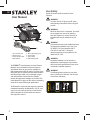 2
2
-
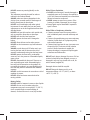 3
3
-
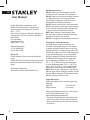 4
4
-
 5
5
-
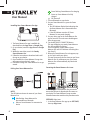 6
6
-
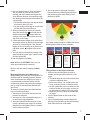 7
7
-
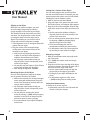 8
8
-
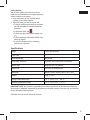 9
9
-
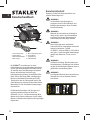 10
10
-
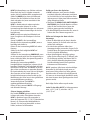 11
11
-
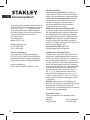 12
12
-
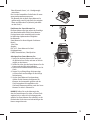 13
13
-
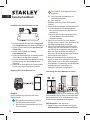 14
14
-
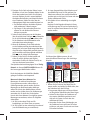 15
15
-
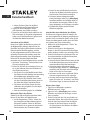 16
16
-
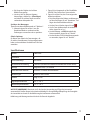 17
17
-
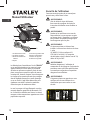 18
18
-
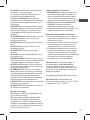 19
19
-
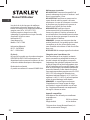 20
20
-
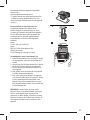 21
21
-
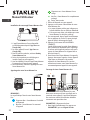 22
22
-
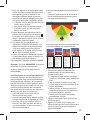 23
23
-
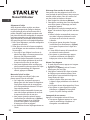 24
24
-
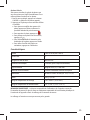 25
25
-
 26
26
-
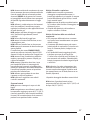 27
27
-
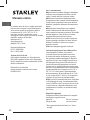 28
28
-
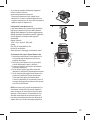 29
29
-
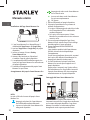 30
30
-
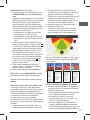 31
31
-
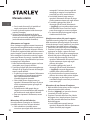 32
32
-
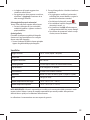 33
33
-
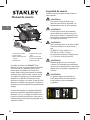 34
34
-
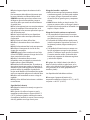 35
35
-
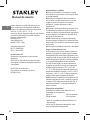 36
36
-
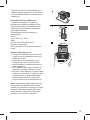 37
37
-
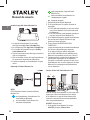 38
38
-
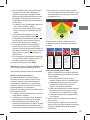 39
39
-
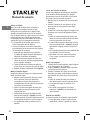 40
40
-
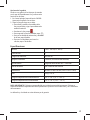 41
41
-
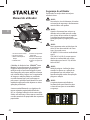 42
42
-
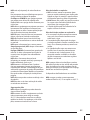 43
43
-
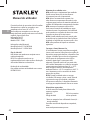 44
44
-
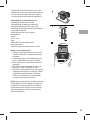 45
45
-
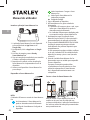 46
46
-
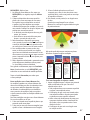 47
47
-
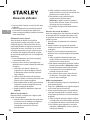 48
48
-
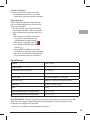 49
49
-
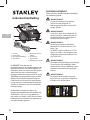 50
50
-
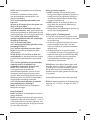 51
51
-
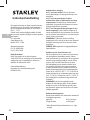 52
52
-
 53
53
-
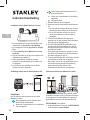 54
54
-
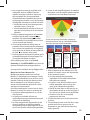 55
55
-
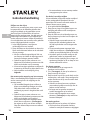 56
56
-
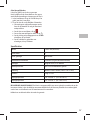 57
57
-
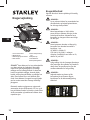 58
58
-
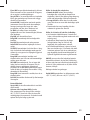 59
59
-
 60
60
-
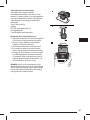 61
61
-
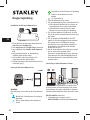 62
62
-
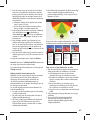 63
63
-
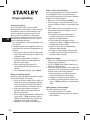 64
64
-
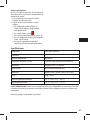 65
65
-
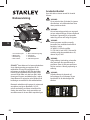 66
66
-
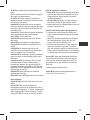 67
67
-
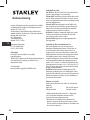 68
68
-
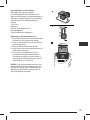 69
69
-
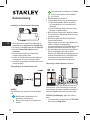 70
70
-
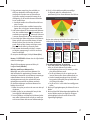 71
71
-
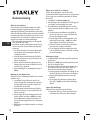 72
72
-
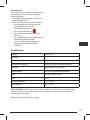 73
73
-
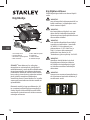 74
74
-
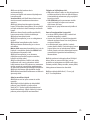 75
75
-
 76
76
-
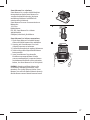 77
77
-
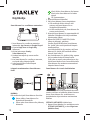 78
78
-
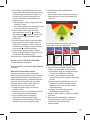 79
79
-
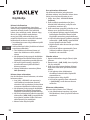 80
80
-
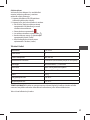 81
81
-
 82
82
-
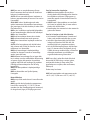 83
83
-
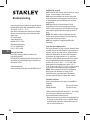 84
84
-
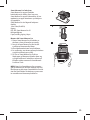 85
85
-
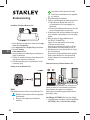 86
86
-
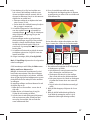 87
87
-
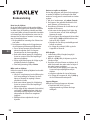 88
88
-
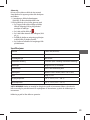 89
89
-
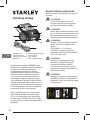 90
90
-
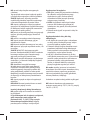 91
91
-
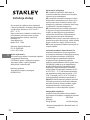 92
92
-
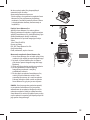 93
93
-
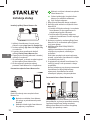 94
94
-
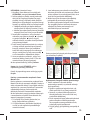 95
95
-
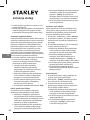 96
96
-
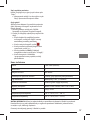 97
97
-
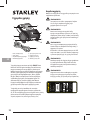 98
98
-
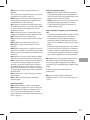 99
99
-
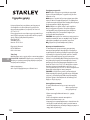 100
100
-
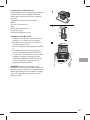 101
101
-
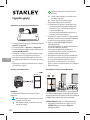 102
102
-
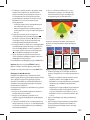 103
103
-
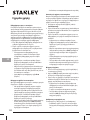 104
104
-
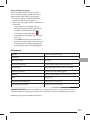 105
105
-
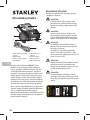 106
106
-
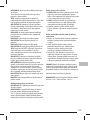 107
107
-
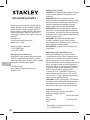 108
108
-
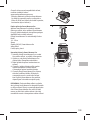 109
109
-
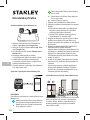 110
110
-
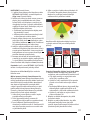 111
111
-
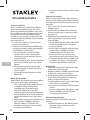 112
112
-
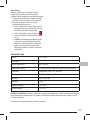 113
113
-
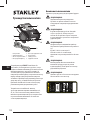 114
114
-
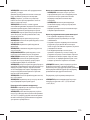 115
115
-
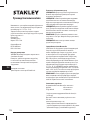 116
116
-
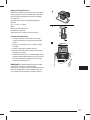 117
117
-
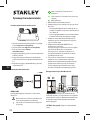 118
118
-
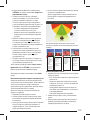 119
119
-
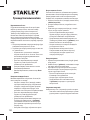 120
120
-
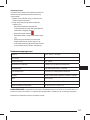 121
121
-
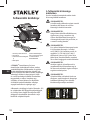 122
122
-
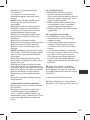 123
123
-
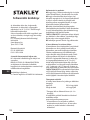 124
124
-
 125
125
-
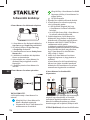 126
126
-
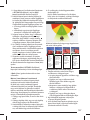 127
127
-
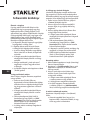 128
128
-
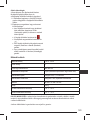 129
129
-
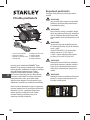 130
130
-
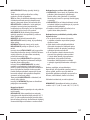 131
131
-
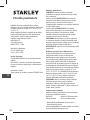 132
132
-
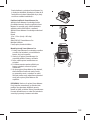 133
133
-
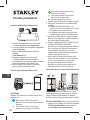 134
134
-
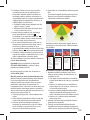 135
135
-
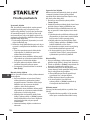 136
136
-
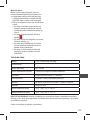 137
137
-
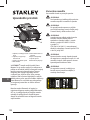 138
138
-
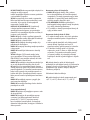 139
139
-
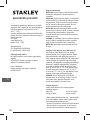 140
140
-
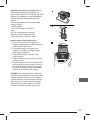 141
141
-
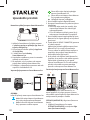 142
142
-
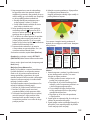 143
143
-
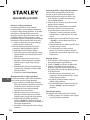 144
144
-
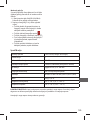 145
145
-
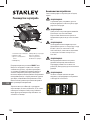 146
146
-
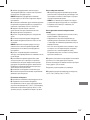 147
147
-
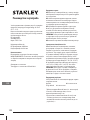 148
148
-
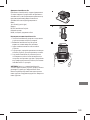 149
149
-
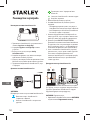 150
150
-
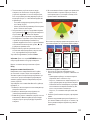 151
151
-
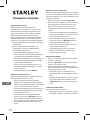 152
152
-
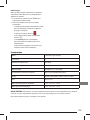 153
153
-
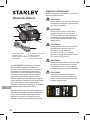 154
154
-
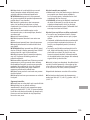 155
155
-
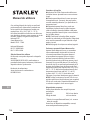 156
156
-
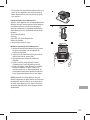 157
157
-
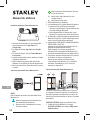 158
158
-
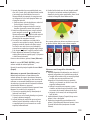 159
159
-
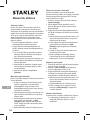 160
160
-
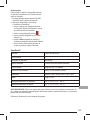 161
161
-
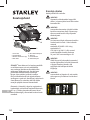 162
162
-
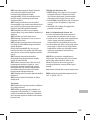 163
163
-
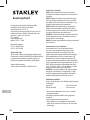 164
164
-
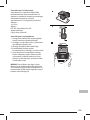 165
165
-
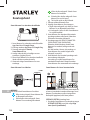 166
166
-
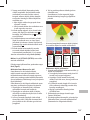 167
167
-
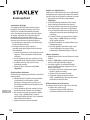 168
168
-
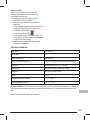 169
169
-
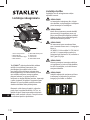 170
170
-
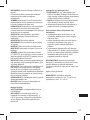 171
171
-
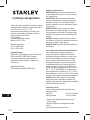 172
172
-
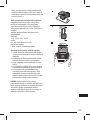 173
173
-
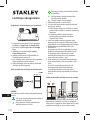 174
174
-
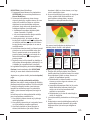 175
175
-
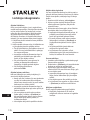 176
176
-
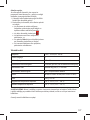 177
177
-
 178
178
-
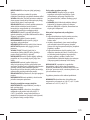 179
179
-
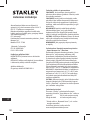 180
180
-
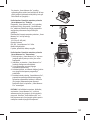 181
181
-
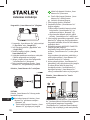 182
182
-
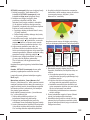 183
183
-
 184
184
-
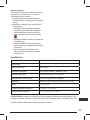 185
185
-
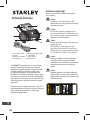 186
186
-
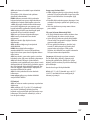 187
187
-
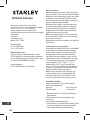 188
188
-
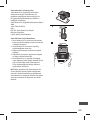 189
189
-
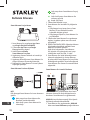 190
190
-
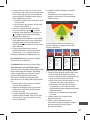 191
191
-
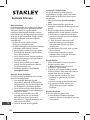 192
192
-
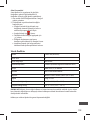 193
193
-
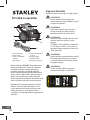 194
194
-
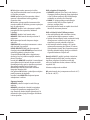 195
195
-
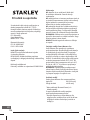 196
196
-
 197
197
-
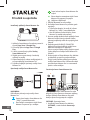 198
198
-
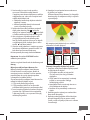 199
199
-
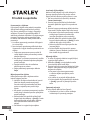 200
200
-
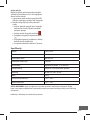 201
201
-
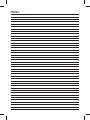 202
202
-
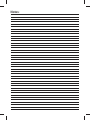 203
203
-
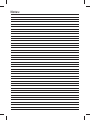 204
204
-
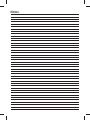 205
205
-
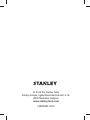 206
206
dans d''autres langues
- italiano: Stanley STHT1-77366 Manuale utente
- English: Stanley STHT1-77366 User manual
- español: Stanley STHT1-77366 Manual de usuario
- Deutsch: Stanley STHT1-77366 Benutzerhandbuch
- русский: Stanley STHT1-77366 Руководство пользователя
- Nederlands: Stanley STHT1-77366 Handleiding
- português: Stanley STHT1-77366 Manual do usuário
- slovenčina: Stanley STHT1-77366 Používateľská príručka
- dansk: Stanley STHT1-77366 Brugermanual
- polski: Stanley STHT1-77366 Instrukcja obsługi
- čeština: Stanley STHT1-77366 Uživatelský manuál
- eesti: Stanley STHT1-77366 Kasutusjuhend
- svenska: Stanley STHT1-77366 Användarmanual
- Türkçe: Stanley STHT1-77366 Kullanım kılavuzu
- suomi: Stanley STHT1-77366 Ohjekirja
- română: Stanley STHT1-77366 Manual de utilizare